- Scoprire EaseUS
- Chi Siamo
- Recensioni & Premi
- Contatta EaseUS
- Rivenditore
- Affiliato
- Mio Conto
- Sconto Education
Potresti aver installato macOS Sequoia sul tuo dispositivo ormai. Tuttavia, molti utenti lamentano che le unità esterne Mac Sequoia non vengono montate, rendendo i file inaccessibili. Potrebbero esserci diversi scenari, come l'unità esterna che non viene visualizzata in Disk Utility, il disco rigido disattivato e altro ancora.
Fortunatamente, sono disponibili soluzioni rapide e semplici, tra cui l'aggiornamento/downgrade di macOS Sequoia e la verifica che l'unità abbia potenza sufficiente. Ti invitiamo a restare con noi fino alla fine di questo articolo in modo da poter risolvere il problema e accedere a tutti i tuoi file e contenuti multimediali importanti.
Come risolvere il problema del disco rigido esterno che non viene visualizzato su Mac Sequoia
In questa sezione ti guideremo attraverso tutti i passaggi necessari, con una ripartizione dettagliata e le relative immagini, per risolvere il problema del disco rigido esterno che non viene visualizzato su Mac Sequoia.
- 1. Assicurati che il tuo disco rigido abbia abbastanza alimentazione
- 2. Aggiorna il tuo MacOS Sequoia
- 3. Declassa macOS Sequoia
1. Assicurati che il tuo disco rigido abbia abbastanza alimentazione
I problemi di alimentazione sono un motivo tipico per cui macOS Sequoia non monta dischi rigidi esterni. I dischi rigidi, in particolare quelli più grandi, necessitano di una fonte di alimentazione affidabile. L'unità potrebbe non girare o non essere rilevata dal Mac se non è alimentata.
Controlla prima la connessione dell'hub USB dell'unità. Gli hub spesso non hanno elettricità, quindi collegali al tuo Mac. Assicurati che l'adattatore di alimentazione esterno dell'unità funzioni. Prova una porta o un cavo alternativi poiché connessioni USB difettose potrebbero limitare l'alimentazione. Mantenere l'elettricità è un passaggio semplice ma essenziale per riaccendere l'unità.
A volte, trasferire il disco su una nuova porta USB risolve il problema. Se una porta USB 2.0 non fornisce abbastanza potenza, l'aggiornamento a USB 3.0 dovrebbe risolvere il problema. Tuttavia, se anche una USB 3.0 non funziona, puoi usare un hub USB autoalimentato che non si basa sull'alimentazione del tuo Mac.
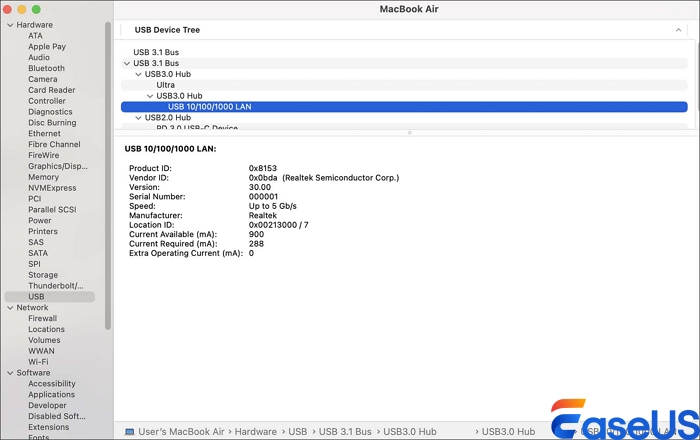
2. Aggiorna il tuo MacOS Sequoia
Il modo più semplice per risolvere questo problema è aggiornare macOS Sequoia . Ciò aiuterà a risolvere eventuali problemi software che il tuo dispositivo potrebbe riscontrare. Ecco i passaggi per farlo:
Passaggio 1. Passa il mouse sul menu Apple nell'angolo in alto a sinistra.
Passaggio 2. Fare clic su "Impostazioni di sistema" dall'elenco del menu.
Passaggio 3. Fare clic su "Generale>Aggiornamento software" per aggiornare il software del dispositivo.
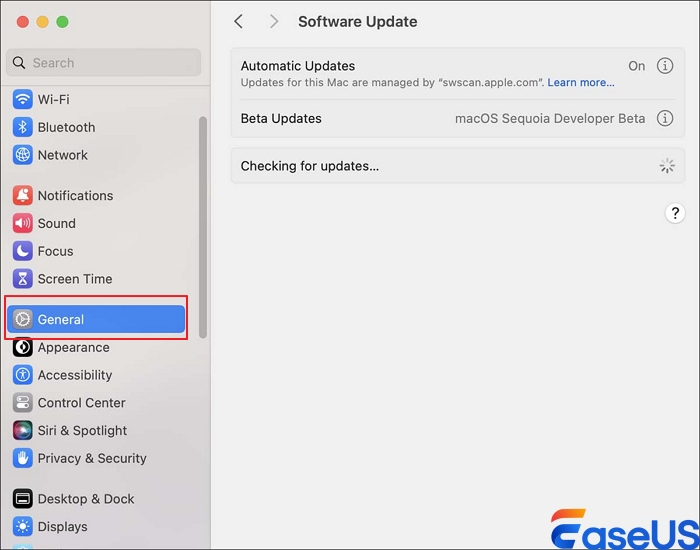
Puoi condividere questo post con i tuoi amici che hanno bisogno di aiuto per risolvere questo errore:
3. Declassa macOS Sequoia
Se il tuo disco rigido esterno non compare ancora in Disk Utility, potresti voler effettuare il downgrade di macOS Sequoia a una versione precedente in cui il tuo disco funziona perfettamente. Il processo in genere richiede di eseguire il backup del tuo Mac, eliminare macOS Sequoia e installare la versione macOS desiderata.
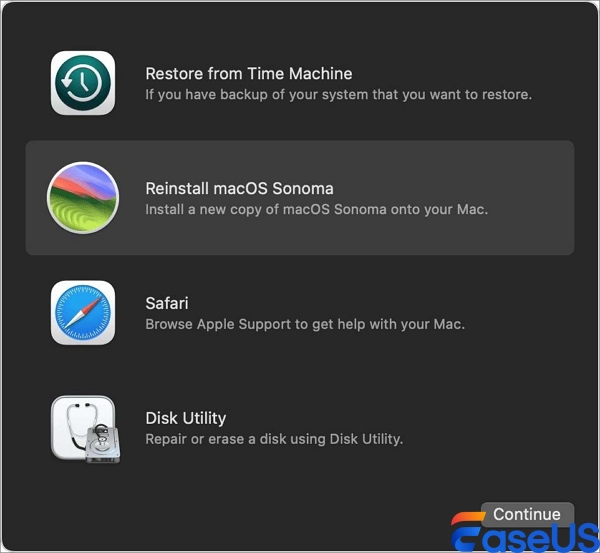
Speriamo che il tuo disco rigido ora venga visualizzato in Disk Utility. Se viene riconosciuto ma non appare sul desktop, continua a leggere per trovare soluzioni.
Come risolvere il problema del mancato montaggio delle unità esterne Mac Sequoia
In questa parte illustreremo come far sì che il tuo disco rigido esterno venga visualizzato sullo schermo del tuo Mac anche se non è montato correttamente su Sequoia.
- 1. Montare manualmente l'unità esterna nell'Utilità Disco
- 2. Montare il disco rigido esterno nel terminale su Sequoia
- 3. Riparare un disco rigido esterno non montabile
1. Montare manualmente l'unità esterna nell'Utilità Disco
Puoi montare manualmente il tuo disco rigido esterno in Disk Utility se non è formattato in NTFS ma con un file system come FAT32, exFAT, APFS o Mac OS Extended (Journaled). Ecco come fare:
Passaggio 1. Avvia "Utility Disco" sul tuo Mac.
Passaggio 2. Seleziona il disco dall'elenco a sinistra.
Passaggio 3. Quindi fare clic sul pulsante "Monta " .
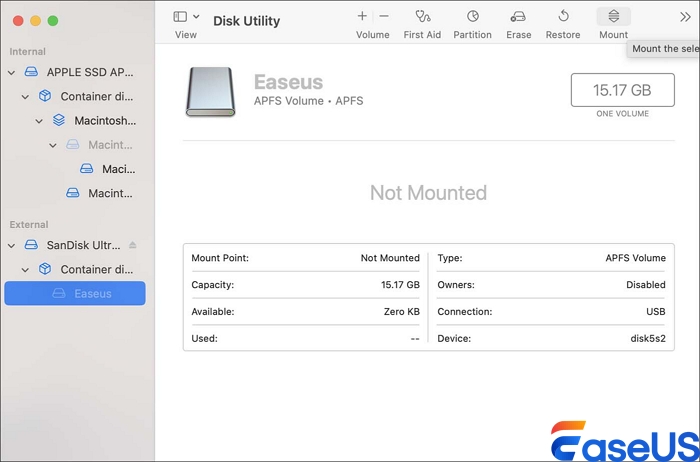
2. Montare il disco rigido esterno nel terminale su Sequoia
Se il disco rigido esterno Sequoia non viene montato in Mac Disk Utility, prova a eseguire le istruzioni in Terminal. Si tratta di un'interfaccia a riga di comando di macOS, che in genere è più efficace e potente.
Passaggio 1. Aprire il "Terminale " . Digitare il seguente comando e premere Invio.
Comando: “Elenco Diskutil”
Passaggio 3. Annotare l'identificazione del disco o della partizione, ad esempio disk2 disk2s2.
Passaggio 4. Immettere il comando sottostante e premere Invio.
- Per montare un disco, utilizzare diskutil mountDisk disk_identifier.
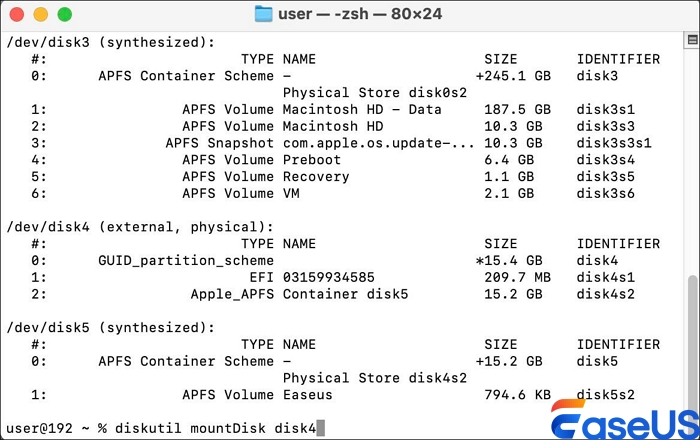
- Per montare una partizione, utilizzare il comando: " diskutil mount disk_identifier ".
3. Riparare un disco rigido esterno non montabile
Se non riesci a montare un disco rigido esterno su macOS Sequoia, usa First Aid per risolvere il problema. Potrebbe analizzare il disco alla ricerca di guasti e provare a risolverli automaticamente. Ecco come implementare questo metodo:
Passaggio 1. In "Utilità Disco", seleziona "Visualizza > Tutti i dispositivi".

Passaggio 2. Scegli il disco rigido esterno e seleziona "Pronto soccorso".
Nota: attendere il completamento della scansione, quindi ripetere la riparazione con la partizione successiva finché il disco fisico non sarà stato riparato.
4. Riformattare il disco rigido esterno che non si monta
Se tutto il resto fallisce, riformattare il disco rigido esterno potrebbe essere la tua ultima risorsa. Tuttavia, la riformattazione cancella tutti i dati del disco. Utilizza un software di recupero dati affidabile per Mac per recuperare file vitali prima di continuare. EaseUS Data Recovery Wizard per Mac è ideale per risolvere i problemi di perdita di dati.
I suoi tratti distintivi sono la facilità d'uso e la potenza quando si tratta di recuperare file cancellati su Mac . Recupera file da dischi formattati, danneggiati o non disponibili. Supporta i file system APFS, HFS+, exFAT e FAT32 e recupera fotografie, filmati, documenti e altro. Potresti vedere i file recuperati prima di iniziare la procedura di recupero. Dopo aver recuperato i tuoi dati, potresti riformattare il disco con sicurezza.
Parole finali
In questo articolo, abbiamo trattato diversi metodi per riparare i dischi rigidi esterni che non vengono visualizzati o montati su macOS Sequoia. Dall'assicurarsi che l'unità abbia sufficiente alimentazione all'aggiornamento o al downgrade di macOS e al montaggio manuale delle unità tramite Disk Utility o Terminal, questi passaggi dovrebbero aiutare a risolvere il problema. Se tutto il resto fallisce, potrebbe essere necessario riformattare l'unità.
Consigliamo vivamente di utilizzare EaseUS Data Recovery Wizard per Mac per recuperare qualsiasi file critico perso durante il processo. Questo potente strumento assicura che i tuoi dati vengano ripristinati o recuperati in modo sicuro. Con queste soluzioni, puoi riottenere l'accesso al tuo disco rigido esterno e ai suoi preziosi contenuti.
Domande frequenti sulle unità esterne Mac Sequoia che non si montano
Ora diamo un'occhiata alle risposte ad alcune delle domande più frequenti degli utenti in merito ai problemi di mancata visualizzazione del disco rigido esterno:
1. Perché il mio disco rigido esterno non viene visualizzato sul mio Mac Big Sur?
Un macOS obsoleto, una potenza insufficiente o file system corrotti potrebbero impedire la visualizzazione del disco rigido esterno. Aggiorna macOS, controlla la potenza e convalida e ripara l'unità con Disk Utility.
2. Perché il mio Mac non rileva il mio disco rigido esterno?
Una connessione USB scadente, un connettore o una formattazione del disco potrebbero impedire al Mac di riconoscere il disco rigido esterno. Cambia il cavo o la porta, formatta l'unità e quindi controlla Disk Utility per l'unità.
3. Perché il mio disco rigido esterno non è leggibile sul mio Mac?
I Mac potrebbero non leggere i dischi rigidi esterni con file system incompatibili come NTFS, danneggiati o danneggiati fisicamente. La riformattazione del disco in APFS o exFAT potrebbe aiutare, ma prima, i dati vitali dovrebbero essere recuperati usando EaseUS Data Recovery Wizard.
